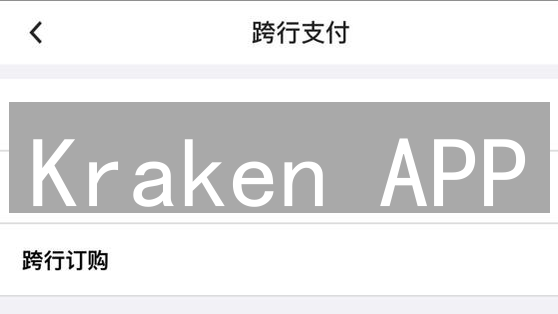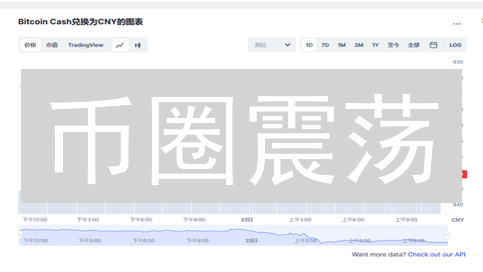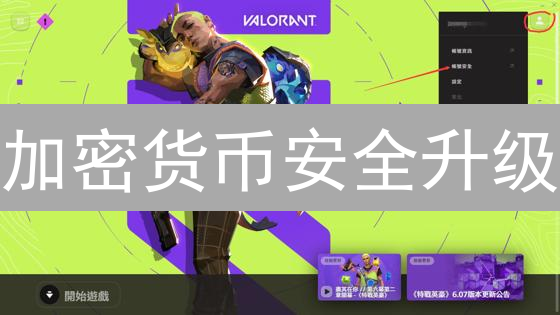Gemini 平台二次验证设置详细教程
Gemini 平台提供二次验证 (2FA) 功能,旨在为您的账户增加一层额外的安全保障,防止未经授权的访问。本文将详细介绍如何在 Gemini 平台上设置二次验证,以保护您的数字资产安全。
为什么需要二次验证?
在当今高度互联的数字世界中,仅仅依靠密码来保护您的账户已经不再安全。随着网络攻击日益复杂和频繁,密码泄露事件层出不穷,使得单因素身份验证变得脆弱。二次验证 (2FA),也称为双因素认证,增加了一道额外的验证步骤,为您的账户安全提供更强大的保护。即使攻击者通过钓鱼、恶意软件或其他手段获得了您的密码,他们也无法轻易登录您的账户,因为他们还需要通过您的第二重验证才能访问。
这道额外的验证通常需要您使用以下方式之一:
- 验证码生成器应用: 例如Google Authenticator、Authy等,这些应用会在您的手机上生成一次性密码 (OTP),这些密码会定期更新,从而提供动态的安全保护。
- 短信验证码: 系统会将验证码发送到您预先注册的手机号码,您需要在登录时输入该验证码。
- 硬件安全密钥: 例如YubiKey,这是一种物理设备,需要插入您的计算机或移动设备才能完成验证。 这种方法通常被认为是最安全的二次验证形式。
启用二次验证后,每次登录您的账户或者进行敏感操作(例如转账、修改个人信息)时,您都需要输入您的密码和来自二次验证设备的验证码。 这种双重保护机制可以有效地阻止未经授权的访问,即使您的密码不幸泄露,也能最大程度地保护您的数字资产和个人信息。 二次验证是保护您在线身份和资产的重要措施,强烈建议您在所有支持的平台上启用它。
Gemini 平台支持的二次验证方式
为了增强账户的安全性,Gemini 平台提供了多种二次验证(2FA)方式。二次验证是在用户名和密码之外增加一层额外的安全保护,即使密码泄露,攻击者也需要通过二次验证才能访问您的账户。
- Authenticator App (推荐): 强烈推荐使用 Authenticator App 作为二次验证方式。这种方法生成基于时间的一次性密码(TOTP),安全性高,且无需依赖网络连接。即使在没有网络信号的环境下,Authenticator App 也能正常工作。常用的 Authenticator App 包括 Google Authenticator、Authy、Microsoft Authenticator 等。您可以在手机的应用商店中搜索并下载这些 App。设置时,您需要在 Gemini 平台上扫描 App 提供的二维码或手动输入密钥,并将 Gemini 账户添加到 App 中。 每次登录时,Authenticator App 会生成一个唯一的验证码,您需要在登录界面输入该验证码进行验证。
- 短信验证码 (SMS 2FA): 通过手机短信接收验证码。这是一种较为便捷的二次验证方式,但安全性相对较低。短信可能被拦截或篡改,容易受到 SIM 卡交换攻击(SIM swapping)等威胁。SIM 卡交换攻击是指攻击者通过欺骗运营商,将您的手机号码转移到他们控制的 SIM 卡上,从而接收您的短信验证码。因此,建议在无法使用 Authenticator App 的情况下才考虑使用短信验证码。
- 硬件安全密钥 (Security Key): 硬件安全密钥被认为是目前最安全的二次验证方式之一。例如 YubiKey 等设备,通过物理连接(如 USB 或 NFC)与您的设备进行身份验证。它提供物理安全保护,可以有效防止网络钓鱼攻击和其他在线攻击。使用硬件安全密钥时,您需要将其插入电脑或靠近支持 NFC 的设备,然后按照提示操作。由于需要物理设备,硬件安全密钥的成本相对较高,但对于对安全性要求极高的用户来说,是最佳选择。
如何设置 Gemini 平台二次验证 (Authenticator App)
以下步骤详细说明如何使用 Authenticator App 在 Gemini 平台上设置二次验证,增强账户安全性,防止未经授权的访问。
- 登录 Gemini 账户: 在您的电脑、平板或手机上打开 Gemini 网站或官方应用程序,并使用您已注册的用户名(邮箱地址)和密码登录您的账户。确保您正在访问的是官方 Gemini 平台,以避免钓鱼网站的风险。
- 进入账户设置: 成功登录后,通常可以在页面右上角找到个人资料图标,点击该图标,然后在下拉菜单中选择 "Security" (安全) 选项。有些平台可能将 "Security" 放在 "Account Settings" (账户设置) 或类似的选项下。
- 找到 Two-Factor Authentication (二次验证) 设置: 在 "Security" 页面,仔细查找 "Two-Factor Authentication" 或 "2FA" 部分。这个部分通常会包含启用和管理二次验证的相关选项。
- 选择 Authenticator App: 在 "Two-Factor Authentication" 部分,你会看到多种二次验证方式的选项。选择 "Authenticator App" 作为您的二次验证方式。其他选项可能包括短信验证码或硬件安全密钥。
- 下载并安装 Authenticator App: 如果您尚未安装兼容的 Authenticator App,请访问您的手机应用商店 (App Store 或 Google Play),搜索并下载并安装一个信誉良好的 Authenticator App,例如 Google Authenticator, Authy, Microsoft Authenticator, 或 1Password。这些应用程序都是免费的,并且支持多种平台。
- 扫描二维码或手动输入密钥: Gemini 平台会生成并显示一个唯一的二维码和一个对应的密钥(一串字符)。打开您的 Authenticator App,点击 "+" 号或 "Add Account" (添加账户) 按钮,然后根据您的偏好选择 "Scan a QR code" (扫描二维码) 或 "Enter a setup key" (手动输入密钥)。如果选择扫描二维码,请使用手机摄像头对准 Gemini 平台显示的二维码进行扫描。如果选择手动输入密钥,请小心翼翼地将 Gemini 平台显示的密钥复制并粘贴到 Authenticator App 中,务必确保没有遗漏或错误。
- 输入验证码: 成功添加 Gemini 账户后,Authenticator App 会定期(通常每 30 秒)生成一个新的 6 位数验证码。立即将这个验证码准确地输入到 Gemini 平台的 "Verification Code" (验证码) 输入框中。请注意,验证码具有时效性,如果过期,需要等待 Authenticator App 生成新的验证码。
- 备份恢复密钥: 成功设置二次验证后,Gemini 平台通常会提供一个恢复密钥 (Recovery Key) 或备份码列表。这是一个非常重要的安全措施。请务必将这个恢复密钥或备份码以安全的方式妥善保存。最好的做法是将其打印出来,存放在一个安全的地方(例如保险箱),或者使用密码管理器进行加密存储。如果您的手机丢失、损坏或无法访问 Authenticator App,您可以使用恢复密钥或备份码来恢复您的 Gemini 账户访问权限。
- 启用二次验证: 在输入验证码并备份恢复密钥后,点击 "Enable Two-Factor Authentication" (启用二次验证) 按钮,确认并完成二次验证设置。此时,Gemini 平台会提示您已成功启用二次验证,并且在下次登录时需要使用 Authenticator App 生成的验证码。
如何设置 Gemini 平台二次验证 (短信验证码 SMS 2FA)
为了提升 Gemini 账户的安全性,强烈建议您启用二次验证 (2FA)。使用短信验证码 (SMS 2FA) 是一种简单便捷的方式,能在您的用户名和密码之外增加一层额外的保护。
- 登录 Gemini 账户: 使用您注册的用户名 (或邮箱地址) 和密码登录您的 Gemini 账户。请确保您的网络连接安全可靠。
- 进入账户设置: 成功登录后,点击页面右上角的个人资料图标,通常显示您的账户名称的首字母或其他个性化头像。在下拉菜单中,选择 "Security" (安全) 选项进入安全设置页面。
- 找到 Two-Factor Authentication (二次验证) 设置: 在 "Security" 页面,浏览或搜索页面内容,找到 "Two-Factor Authentication" (二次验证) 或类似的标题部分。Gemini 可能会根据版本更新调整页面布局,但通常该选项位于安全设置的显著位置。
- 选择 SMS 2FA: 在 "Two-Factor Authentication" 部分,您会看到不同的二次验证方式选项,例如 "Authenticator App" (验证器应用) 和 "SMS 2FA"。 选择 "SMS 2FA" 作为您的首选二次验证方式。 请注意,短信验证码的安全性相对较低,建议在条件允许的情况下优先选择验证器应用。
- 输入您的手机号码: 系统会提示您输入用于接收短信验证码的手机号码。请务必输入您常用的、可正常接收短信的手机号码。 确保国家代码已正确选择,以避免接收验证码失败。
- 验证您的手机号码: Gemini 平台会向您提供的手机号码发送一条包含验证码的短信。 收到短信后,将验证码输入到 Gemini 平台显示的验证码输入框中。 如果您在几分钟内未收到验证码,请检查您的手机号码是否输入正确,并尝试重新发送验证码。
- 备份恢复密钥: 成功设置二次验证后,Gemini 平台会生成并提供一个恢复密钥 (Recovery Key)。 这是一个由字母和数字组成的唯一字符串,用于在您无法访问手机号码或验证器应用时恢复您的账户。 务必将此恢复密钥复制并安全地存储在离线环境中,例如书写在纸上并保存在安全的地方,或者使用加密的密码管理器。 切勿将恢复密钥存储在云端或容易被他人访问的地方。
- 启用二次验证: 点击 "Enable Two-Factor Authentication" (启用二次验证) 或类似的按钮,确认并启用二次验证设置。 启用后,您每次登录 Gemini 账户时,除了需要输入用户名和密码外,还需要输入通过短信接收到的验证码。
如何设置 Gemini 平台二次验证 (硬件安全密钥 Security Key)
保护您的 Gemini 账户安全至关重要。启用二次验证 (2FA) 是增强账户安全性的关键步骤。本文将详细介绍如何使用硬件安全密钥 (Security Key) 设置 Gemini 平台的二次验证。
- 登录 Gemini 账户: 打开 Gemini 平台网站或应用程序,使用您注册的用户名 (或电子邮件地址) 和密码登录您的 Gemini 账户。请确保您在安全的网络环境下进行登录,避免使用公共 Wi-Fi 等不安全的网络。
- 进入账户设置: 成功登录后,点击页面右上角的个人资料图标 (通常显示您的账户名称缩写或头像),在下拉菜单中找到并选择 "Security" (安全) 选项。此选项将带您进入账户安全设置页面。
- 找到 Two-Factor Authentication (二次验证) 设置: 在 "Security" 页面,滚动查找 "Two-Factor Authentication" 或类似的标签。通常,该部分会列出当前账户的二次验证状态以及可用的二次验证方法。
- 选择 Security Key: 在 "Two-Factor Authentication" 部分,您会看到多种二次验证选项,例如 Google Authenticator、Authy 或 SMS 短信验证。选择 "Security Key" 作为您的首选二次验证方式。硬件安全密钥提供比软件验证器更高的安全性。
- 注册您的安全密钥: 按照 Gemini 平台的详细指示,将您的硬件安全密钥 (例如 YubiKey 或 Titan Security Key) 插入电脑的 USB 端口。如果您使用支持 NFC 的安全密钥,也可以将其靠近您的设备进行注册。注册过程通常需要您触摸安全密钥上的按钮或传感器来验证您的身份。请确保您的浏览器支持 WebAuthn 协议,这是安全密钥注册所需的标准。
- 备份恢复密钥: 成功设置安全密钥二次验证后,Gemini 平台会生成一个唯一的恢复密钥 (Recovery Key) 或恢复码。这个恢复密钥非常重要,用于在您丢失或无法访问安全密钥的情况下恢复您的账户。请务必将这个恢复密钥以安全的方式妥善保存,例如打印出来并存放在安全的地方,或使用密码管理器进行加密存储。切勿将恢复密钥存储在云端或容易被盗取的地方。
- 启用二次验证: 完成安全密钥注册和恢复密钥备份后,按照 Gemini 平台的提示启用二次验证。启用后,每次您登录 Gemini 账户,除了用户名和密码之外,还需要使用安全密钥进行验证。这将显著提高您账户的安全性,防止未经授权的访问。
启用二次验证后的登录流程
启用二次验证 (2FA) 后,每次登录 Gemini 平台,系统将会要求您提供除用户名和密码之外的第二种验证方式,以增强账户安全性。登录流程如下:
- 输入您的用户名和密码: 在 Gemini 平台的登录页面,输入您注册时设置的用户名和密码。这是登录的第一步,也是最基础的身份验证。
-
输入验证码:
在成功输入用户名和密码后,您将被要求提供一个动态生成的验证码。该验证码的获取方式取决于您所选择的二次验证方式:
- Authenticator App: 打开您手机上安装的身份验证器应用程序,例如 Google Authenticator、Authy 或 Microsoft Authenticator。在应用程序中找到与您的 Gemini 账户关联的条目,并输入当前显示的 6 位数验证码。这些验证码会定时刷新,通常每 30 秒或 60 秒更换一次,以确保安全性。
- 短信验证码 (SMS 2FA): 如果您选择通过短信接收验证码,Gemini 平台会将一个包含 6 位数字的验证码发送到您注册账户时绑定的手机号码上。请注意查收短信,并及时输入您收到的验证码。请注意,短信验证码可能存在延迟或被运营商拦截的风险。
- 硬件安全密钥 (Security Key): 硬件安全密钥是一种物理设备,例如 YubiKey 或 Google Titan Security Key。要使用硬件安全密钥进行验证,首先需要将您的安全密钥插入电脑的 USB 端口。然后,按照屏幕上的提示,触摸安全密钥上的按钮或进行其他相应的操作。硬件安全密钥提供最高级别的安全性,因为它们能够防止网络钓鱼攻击。
- 完成登录: 在成功输入验证码后,Gemini 平台将验证您的身份,并允许您访问您的账户。请确保您在验证码过期之前完成输入,否则您可能需要重新生成一个新的验证码。
无法访问二次验证设备怎么办?
当您无法访问您的二次验证 (2FA) 设备,例如手机丢失、设备损坏、Authenticator App 数据丢失或卸载,无法生成验证码时,通常需要采取紧急措施来恢复账户访问权限。不同平台应对策略有所不同,以下提供更详细的步骤和注意事项。
如果您之前启用了并保存了恢复密钥、备份码或紧急代码,这是恢复账户的最佳途径。许多平台,包括 Gemini,都会在您启用 2FA 时提供这些代码,建议您将它们安全地保存在离线环境中,例如纸质备份或加密的密码管理器中。请务必仔细区分恢复密钥和账户密码,前者专门用于恢复 2FA。
按照 Gemini 平台的指示,找到账户安全设置或登录帮助页面,选择“无法访问 2FA”或类似的选项。系统会提示您输入之前保存的恢复密钥。输入正确的恢复密钥后,您通常可以重置您的二次验证设置,例如绑定新的 Authenticator App 或手机号码。请务必立即设置新的 2FA 方法,以确保账户安全。
如果很不幸,您既无法访问二次验证设备,也没有保存恢复密钥,那么您需要联系 Gemini 平台的客服团队寻求帮助。身份验证过程可能比较复杂,您需要提供尽可能多的信息来证明您是账户的合法所有者,例如:
- 您的全名
- 注册邮箱地址
- 账户创建日期(如果记得)
- 最近的交易记录(金额、日期、交易类型等)
- 身份证明文件(例如护照、身份证照片)
- 其他任何可以证明您身份的信息
请耐心配合客服的要求,提供准确的信息,以便他们尽快验证您的身份并帮助您恢复账户访问权限。需要注意的是,这个过程可能需要一段时间,因为平台需要谨慎地验证您的身份,以防止欺诈行为。
为了避免类似情况再次发生,强烈建议您:
- 在启用 2FA 时,务必妥善保存恢复密钥。
- 定期检查您的 2FA 设置,确保其正常工作。
- 考虑使用多个 2FA 方法,例如同时绑定 Authenticator App 和短信验证,以增加账户的安全性。
- 使用密码管理器来安全地存储您的账户密码和恢复密钥。
安全提示
- 密钥安全至关重要: 请务必将恢复密钥妥善保存,例如打印出来并存放在多个安全且物理隔离的地方。 考虑使用金属存储卡或专业的密钥备份服务,确保即使发生火灾、水灾或设备损坏,您的密钥仍然安全可用。 永远不要以电子方式存储在云端或易受攻击的设备上,除非使用经过严格审查和高度安全的加密方法。
- 严防信息泄露: 切勿将您的密码、验证码或恢复密钥透露给任何人,包括声称是交易所、钱包提供商或技术支持人员。 任何主动向您索要这些信息的行为都极有可能是诈骗。 加密货币世界中,您是自己资产的唯一守护者。
- 账户监控与风险评估: 定期检查您的账户活动,包括交易记录、登录历史和地址簿,确保没有未经授权的访问或异常行为。 设置交易提醒和安全警报,以便及时发现并应对潜在的安全威胁。 熟悉交易所或钱包的安全功能,例如IP地址白名单或提现审批流程。
- 密码强度与定期更换: 使用包含大小写字母、数字和特殊字符的强密码,并定期更换密码。 避免使用容易被猜测到的信息,如生日、电话号码或常用单词。 考虑使用密码管理器来安全地存储和生成复杂的密码。 启用双因素认证(2FA),为您的账户增加额外的安全保护层,即使密码泄露,攻击者也无法轻易访问您的账户。
- 警惕钓鱼诈骗与恶意软件: 保持警惕,识别并避免网络钓鱼攻击。 不要点击可疑链接或下载可疑文件,这些链接和文件可能伪装成官方网站、电子邮件或应用程序。 验证网站的URL是否正确,检查SSL证书是否有效。 安装信誉良好的反病毒软件,并定期扫描您的设备,以防止恶意软件感染。 对于任何要求您提供私钥或助记词的信息,务必高度警惕。